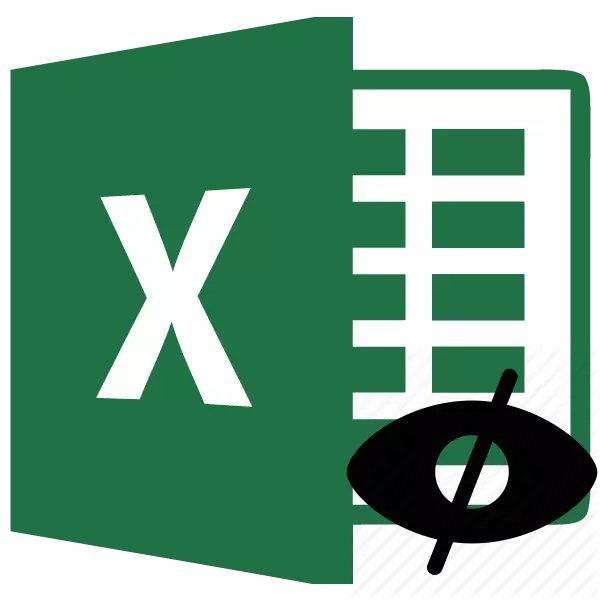
ବେଳେବେଳେ, ଗଣନା ସହିତ ଏକ ଡକ୍ୟୁମେଣ୍ଟ୍ ସୃଷ୍ଟି କରିବାବେଳେ, ଉପଭୋକ୍ତାଙ୍କୁ ବିଦେଶୀ ଆଖିରୁ ସୂତ୍ର ଲୁଚାଇବାକୁ ପଡିବ | ସର୍ବପ୍ର ସର୍ବୀୟତମ, ଉପଭୋକ୍ତାମାନଙ୍କର ଅନିସିଣ୍ଡା ଦ୍ alitut ାରା ଘଟିଥାଏ, ଯାହାଫଳରେ ଜଣେ ଅପରିଚିତ ବ୍ୟକ୍ତି ଡକ୍ୟୁମେଣ୍ଟର ଗଠନ ବୁ understand ନ୍ତି। Excel ପ୍ରୋଗ୍ରାମରେ ସୂତ୍ର ଲୁଚାଇବାର ସୁଯୋଗ ଅଛି | ବିଭିନ୍ନ ଉପାୟରେ ଏହା କିପରି କରାଯାଇପାରେ ଆମେ ବୁ ନିଶ୍ଚିତ ହେବା |
ସୂତ୍ର ଲୁଚାଇବା ପାଇଁ ଉପାୟ |
ଏହା କ no ଣସି ରହସ୍ୟ ନାହିଁ ଯେ ଯଦି Excel ସିଲୟରେ କ ud ନ୍ଦର୍ଯ୍ୟ ଥାଏ, ତେବେ ଏହାକୁ କେବଳ ଏହି କକ୍ଷକୁ ବଜାଇ କେବଳ ସୂତ୍ର ଧାଡିରେ ଦେଖାଯାଏ | କେତେକ କ୍ଷେତ୍ରରେ, ଏହା ଅଦହତ୍ ଅଟେ | ଉଦାହରଣ ସ୍ୱରୂପ, ଯଦି ଉପଭୋକ୍ତା ଗଣନା ହୋଇଥିବା ଗଠନ ବିଷୟରେ ସୂଚନା ଲୁଚାଇବାକୁ ଚାହୁଁଛନ୍ତି କିମ୍ବା କେବଳ ଏହି ଗଣନାଗୁଡିକ ପରିବର୍ତ୍ତନ କରିବାକୁ ଚାହୁଁନାହାଁନ୍ତି | ଏହି ପରିପ୍ରେକ୍ଷୀରେ, ଏକ ଯୁକ୍ତିଯୁକ୍ତ କାର୍ଯ୍ୟ ଫଙ୍କସନ୍ ଲୁଚାଇବ |

ଏହା କରିବା ପାଇଁ ଦୁଇଟି ମୁଖ୍ୟ ଉପାୟ ଅଛି | ସେମାନଙ୍କ ମଧ୍ୟରୁ ପ୍ରଥମଟି ହେଉଛି ସେଲ୍ ବିଷୟବସ୍ତୁର ଲୁଚ, ଦ୍ୱିତୀୟ ଉପାୟ ହେଉଛି ଅଧିକ ବାସସ୍ଥାନ | ଏହାକୁ ବ୍ୟବହାର କରିବାବେଳେ, କକ୍ଷ ଆବିଷ୍କାର ଉପରେ ପ୍ରତିବନ୍ଧକ ଦେଇଥାଏ |
ପଦ୍ଧତି 1: ବିଷୟବସ୍ତୁ ଲୁଚାଉଛି |
ଏହି ପଦ୍ଧତିଟି ଅତି ସଠିକ୍ ଭାବରେ ଏହି ବିଷୟ ଉପରେ ବିତରଣ ହୋଇଥିବା କାର୍ଯ୍ୟଗୁଡ଼ିକ ସହିତ ଅନୁରୂପ ଅଟେ | ଏହାକୁ ବ୍ୟବହାର କରିବାବେଳେ, କେବଳ କକ୍ଷଗୁଡ଼ିକର ବିଷୟବସ୍ତୁ ଲୁକ୍କାୟିତ, କିନ୍ତୁ କ additional ଣସି ଅତିରିକ୍ତ ପ୍ରତିବନ୍ଧକ ଲାଗୁ ନାହିଁ |
- ଆମେ ରେଞ୍ଜକୁ ହାଇଲାଇଟ୍ କରୁ, ଯେଉଁମାନଙ୍କର ଲୁଚାଇବାକୁ ପଡିବ | ମନୋନୀତ ଅଞ୍ଚଳରେ ରାଇଟ୍ କ୍ଲିକ୍ କରନ୍ତୁ | ପ୍ରସଙ୍ଗ ତାଲିକା ଖୋଲିଛି | ଆଇଟମ୍ "ଫର୍ମାଟ୍ ସେଲ୍" ଚୟନ କରନ୍ତୁ | ଆପଣ କିଛି ଭିନ୍ନ ଭାବରେ କରିପାରିବେ | ପରିସର ବାଛିବା ପରେ, କୀବୋର୍ଡରେ CTRL + 1 କୀ ଦବାନ୍ତୁ | ଫଳାଫଳ ସମାନ ହେବ |
- "ସେଲ୍ ଫର୍ମାଟ୍" ୱିଣ୍ଡୋ ଖୋଲିବ | "ସୁରକ୍ଷା" ଟ୍ୟାବକୁ ଯାଆନ୍ତୁ | "ସୂତ୍ରଗୁଡିକ ଲୁଚାନ୍ତୁ" ଆଇଟମ୍ ଲୁଚାନ୍ତୁ | ଯଦି "ସଂରକ୍ଷିତ ସେଲ୍" ପାରାମିଟରକୁ ଅପସାରଣ କରାଯାଇପାରିବ ଯଦି ଆପଣ ପରିବର୍ତ୍ତନଗୁଡିକରୁ ପରିସରକୁ ଅବରୋଧ ନକରିବାକୁ ଚେଷ୍ଟା କରିପାରିବେ | କିନ୍ତୁ, ପ୍ରାୟତ , ପରିବର୍ତ୍ତନଗୁଡ଼ିକ ବିରୁଦ୍ଧରେ ସୁରକ୍ଷା କେବଳ ମୁଖ୍ୟ କାର୍ଯ୍ୟ, ଏବଂ ଫର୍ମୁଲାଙ୍କ ଲୁଚିଟି ବ al କଳ୍ପିକ ଅଟେ | ତେଣୁ, ଅଧିକାଂଶ କ୍ଷେତ୍ରରେ, ଉଭୟ ଟିକେ ସକ୍ରିୟ ରହିଛନ୍ତି | "ଓକେ" ବଟନ୍ ଉପରେ କ୍ଲିକ୍ କରନ୍ତୁ |
- ୱିଣ୍ଡୋ ବନ୍ଦ ହେବା ପରେ, "ସମୀକ୍ଷା" ଟ୍ୟାବ୍ କୁ ଯାଆନ୍ତୁ | ଆମେ ଟେପରେ "ପରିବର୍ତ୍ତନ ଉପକରଣ" ବ୍ଲକରେ ଅବସ୍ଥିତ "ଶୀଟ୍ ଟୁଲ୍" ବ୍ଲକରେ ଅବସ୍ଥିତ |
- ଏକ ୱିଣ୍ଡୋ ଖୋଲିବ, ଯେଉଁ କ୍ଷେତ୍ରରେ ଆପଣ ଏକ ଅବାଧ୍ୟ ପାସୱାର୍ଡ ପ୍ରବେଶ କରିବାକୁ ଚାହୁଁଛନ୍ତି | ଯଦି ଆପଣ ଭବିଷ୍ୟତରେ ସୁରକ୍ଷା ଅପସାରଣ କରିବାକୁ ଚାହୁଁଛନ୍ତି ତେବେ ଏହା ନେବ | ଡିଫଲ୍ଟ ଛାଡିବାକୁ ଅନ୍ୟ ସମସ୍ତ ସେଟିଂସମୂହ ପରାମର୍ଶ ଦିଆଯାଇଛି | ତାପରେ ଆପଣ "ଓକେ" ବଟନ୍ ଉପରେ କ୍ଲିକ୍ କରିବା ଉଚିତ୍ |
- ଅନ୍ୟ ଏକ ୱିଣ୍ଡୋ ଖୋଲିବ, ଯେଉଁଥିରେ ପୂର୍ବରୁ ପ୍ରବେଶ କରାଯାଇଥିବା ପାସୱାର୍ଡ ପୁନ - ଡାଏଲ୍ ହେବା ଉଚିତ | ଏହା ନିଶ୍ଚିତ ଭାବରେ ଏକ ଭୁଲ ପାସୱାର୍ଡର ପରିଚୟ ହେତୁ ଏହା କରାଯାଇଛି (ଉଦାହରଣ ସ୍ୱରୂପ, ଏକ ମୋଡିତା ଲେଆଉଟ୍ ରେ ଆକ୍ସେସ୍ ହଜିଯାଏ ନାହିଁ | ମୁଖ୍ୟ ଏକ୍ସପ୍ରେସନ୍ ପ୍ରବେଶ କରିବା ପରେ, "ଓକେ" ବଟନ୍ ଦବାନ୍ତୁ |
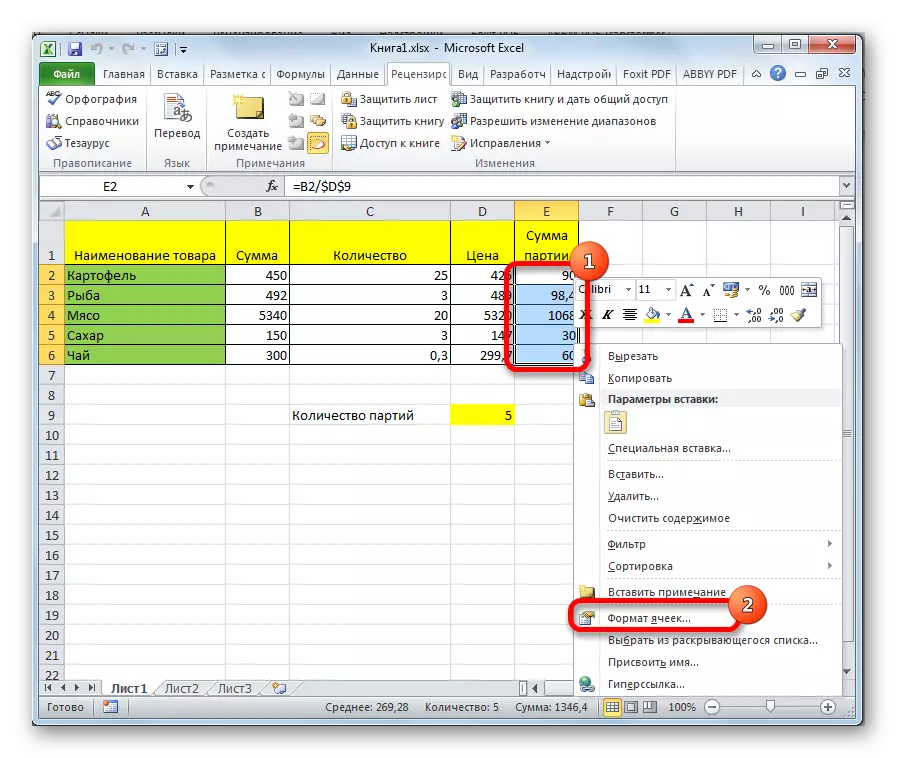
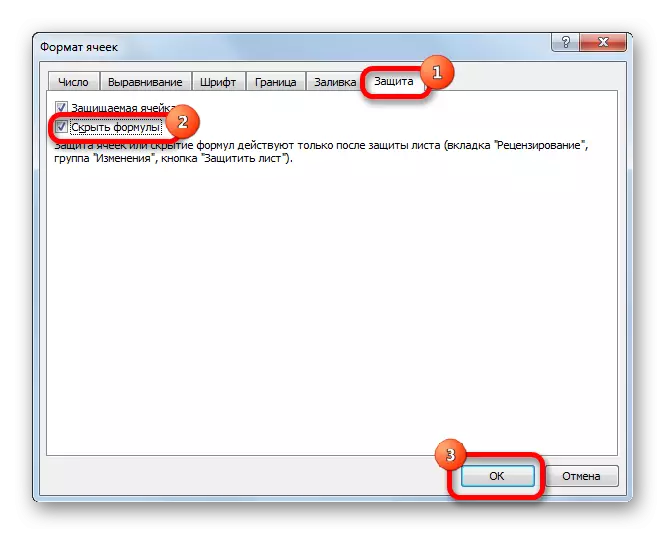
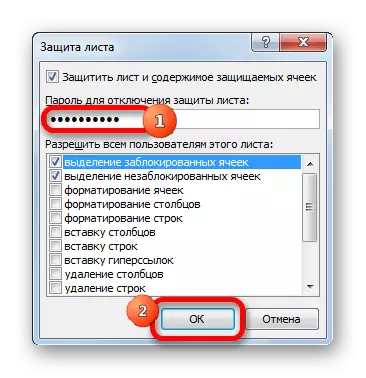
ଏହି କାର୍ଯ୍ୟଗୁଡ଼ିକ ପରେ, ସୂରାପାତି ଲୁଚି ରହିବ | ସଂରକ୍ଷିତ ପରିସରର ଧାଡି ସୂତ୍ରଗୁଡ଼ିକରେ, ସେମାନଙ୍କର ଆବଣ୍ଟନ ସମୟରେ, କିଛି ପ୍ରଦର୍ଶିତ ହେବ ନାହିଁ |
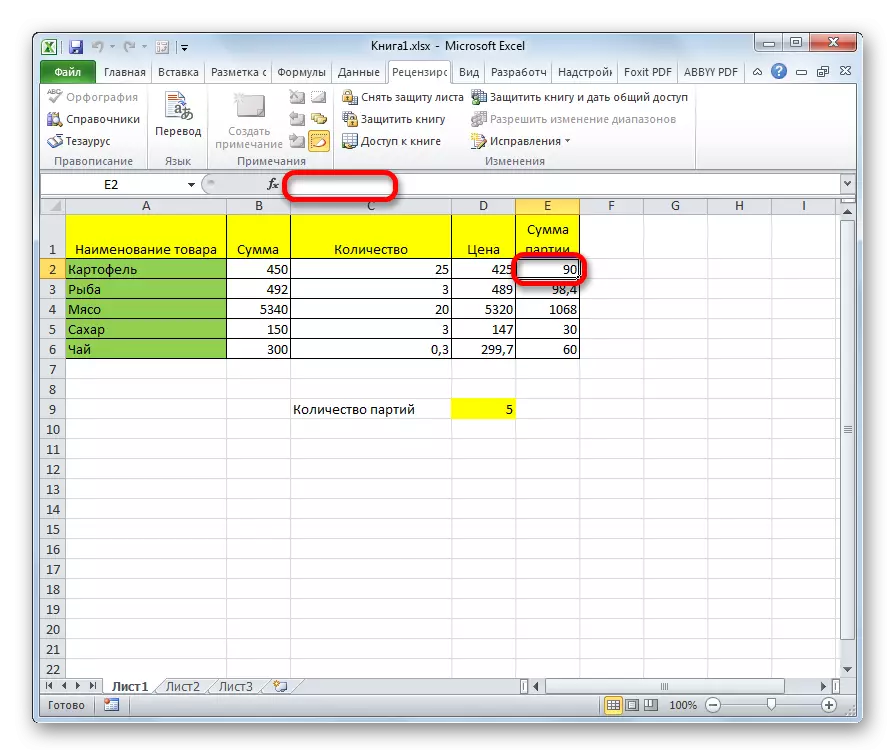
ପଦ୍ଧତି ୨: କକ୍ଷଗୁଡ଼ିକର ଚୟନକୁ ନିଷେଧକାବନ |
ଏହା ଏକ ଅଧିକ ଆଧାରିତ ଉପାୟ | ଏହାର ପ୍ରୟୋଗ କେବଳ କୁମ୍ଭୀରତା କିମ୍ବା ଏଡିଟ୍ କୋଷଗୁଡିକ ଦେଖିବା ପାଇଁ ନୁହେଁ, ବରଂ ସେମାନଙ୍କ ଆବଣ୍ଟନ ଉପରେ ମଧ୍ୟ |
- ସର୍ବପ୍ରଥମେ, ମନୋନୀତ ପରିସରର "ସଂରକ୍ଷିତ" ଟ୍ୟାବରେ ଥିବା "ସୁରକ୍ଷା" ପାରାମିଟର ନିକଟସ୍ଥ "ଉତ୍ପାଦ" ଟ୍ୟାବ୍ ନିକଟରେ ଚେକ୍ ବକ୍ସ ସ୍ଥାପିତ ହୋଇଛି କି ନାହିଁ | ଡିଫଲ୍ଟ ଭାବରେ, ଏହି ଉପାଦାନକୁ ଟର୍ନ୍ କରିବାକୁ ପଡିଲା, କିନ୍ତୁ ଏହା ଏହାର ଅବସ୍ଥାକୁ ପ୍ରତିରୋଧ କରେ ନାହିଁ | ଯଦି ତଥାପି ଏହି ଅନୁଚ୍ଛାରେ କ ch ଣସି ଚେକାର୍କ ନାହିଁ ତେବେ ଏହାର ରଖିବା ଉଚିତ୍ | ଯଦି ସବୁକିଛି ଠିକ ଅଛି, ଏବଂ ଏହା ସଂସ୍ଥାପିତ ହୋଇଥାଏ ତେବେ ୱିଣ୍ଡୋର ତଳେ ଅବସ୍ଥିତ "ଓକେ" ବଟନ୍ ଦବାନ୍ତୁ |
- ଆଗକୁ, ପୂର୍ବ ଅକ୍ଷରରେ, ଆମେ ସମୀକ୍ଷା ଟ୍ୟାବରେ ଅବସ୍ଥିତ ଆଟ୍ ଟ୍ୟାବ୍ ରେ ଅବସ୍ଥିତ "କୁପାରିଟ୍" ବଟନ୍ ଉପରେ କ୍ଲିକ୍ କରିବା |
- ସେହିଭଳି, ଏକ ପାସୱାର୍ଡ ପରିଚୟ ପୂର୍ବ ପଥ ସହିତ ଖୋଲିବ | କିନ୍ତୁ ଏହି ସମୟରେ ଆମେ "ଅବରୋଧିତ ସେଲ୍ସର ଆବଣ୍ଟନ" ପାରାମିଟରରୁ ଚେକ୍ ବକ୍ସକୁ ହଟାଇବା ଆବଶ୍ୟକ | ତେଣୁ, ଆମେ ଉତ୍ସର୍ଗୀକୃତ ପରିସର ଉପରେ ଏହି ପଦ୍ଧତିର କାର୍ଯ୍ୟକାରିତାକୁ ବାରଣ କରିବୁ | ଏହା ପରେ, ପାସୱାର୍ଡ ପ୍ରବେଶ କରନ୍ତୁ ଏବଂ "ଓକେ" ବଟନ୍ ଉପରେ କ୍ଲିକ୍ କରନ୍ତୁ |
- ପରବର୍ତ୍ତୀ ୱିଣ୍ଡୋରେ, ଶେଷ ଥର ଭାବରେ, ପାସୱାର୍ଡର ପୁନରାବୃତ୍ତି କର ଏବଂ "ଓକେ" ବଟନ୍ ଉପରେ କ୍ଲିକ୍ କର |
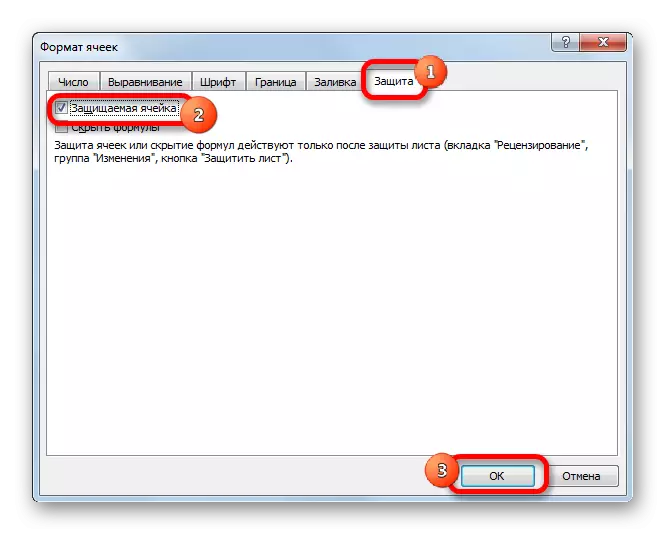
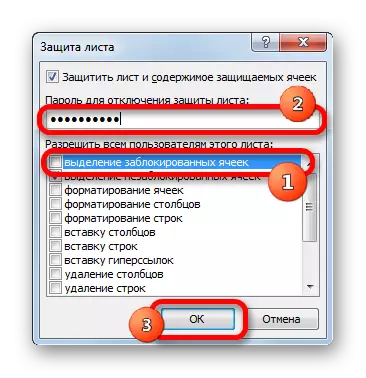
ବର୍ତ୍ତମାନ, ଶୀଟ୍ ର ପୂର୍ବରୁ ସିଲେକ୍ଟ ଅଂଶରେ, ଆମେ କେବଳ କକ୍ଷରେ ଥିବା କାର୍ଯ୍ୟର ବିଷୟବସ୍ତୁକୁ ଦେଖିବାରେ ସକ୍ଷମ ହେବା ନାହିଁ, କିନ୍ତୁ କେବଳ ସେମାନଙ୍କୁ ବଣ୍ଟନ କରନ୍ତୁ | ଯେତେବେଳେ ଆପଣ ଏକ ଚୟନ କରିବାକୁ ଚେଷ୍ଟା କରନ୍ତି, ଏକ ସନ୍ଦେଶ ଦୃଶ୍ୟମାନ ହେବ ଯେ ପରିସର ପରିବର୍ତ୍ତନଗୁଡ଼ିକରୁ ସୁରକ୍ଷିତ |

ତେଣୁ, ଆମେ ଜାଣିଲୁ ଯାହା ଫଙ୍କସନ୍ ଧାଡି ପରି ଏବଂ ସିଧାସଳଖ ଦୁଇଟି ଉପାୟରେ କୋଠରୀରେ ଥିବା ଫଙ୍କସନ୍ ର ପ୍ରଦର୍ଶ ବନ୍ଦ କରିଦିଏ | ସାଧାରଣ ବିଷୟବସ୍ତୁ ସହିତ କେବଳ କମେଣ୍ଟ୍ ଲୁଚି ରହିଥାଏ, ଏକ ଅତିରିକ୍ତ ବ feature ଶିଷ୍ଟ୍ୟ ଭାବରେ, ଆପଣ ସେମାନଙ୍କର ସମ୍ପାଦନା ନିଷେଧାଦଳାପନ କରିପାରିବେ | ଦ୍ୱିତୀୟ ପଦ୍ଧତି ଅଧିକ କଠିନ ନିଷେଧର ଉପସ୍ଥିତିକୁ ବୁ .ାଏ | ଯେତେବେଳେ ଏହା ବ୍ୟବହୃତ ହୁଏ, ଏହା କେବଳ ବିଷୟବସ୍ତୁ କିମ୍ବା ସମ୍ପାଦନ କରିବାକୁ କିମ୍ବା ଏହାର ସମ୍ପାଦନ କରିବାକୁ କ୍ଷମତା ନୁହେଁ, ତଥାପି କକ୍ଷର ଆବିଷ୍କାର ମଧ୍ୟ ଦେଖିବାର କ୍ଷମତା ନୁହେଁ, ବରଂ ସେଲ୍ ଚୟନ ମଧ୍ୟ | ଏହି ଦୁଇଟି ବିକଳ୍ପ ମଧ୍ୟରୁ କେଉଁଟି ଉପରେ, ସର୍ବପ୍ରଥମେ ଟାସ୍କ ସେଟ୍ ରୁ ନିର୍ଭର କରେ | ତଥାପି, ଅଧିକାଂଶ କ୍ଷେତ୍ରରେ, ପ୍ରଥମ ବିକଳ୍ପ ଏକ ଯଥେଷ୍ଟ ନିର୍ଭରଯୋଗ୍ୟ ଧ୍ୱଂସାବଶେଷର ସୁରକ୍ଷା ପ୍ରଦାନ କରେ, ଏବଂ ଡିସଚାର୍ଜ ବ୍ଲକିଂ ପ୍ରାୟତ a ଅତ୍ୟଧିକ ଅକ୍ଷୁର୍ଣ୍ଣ ମାପ |
